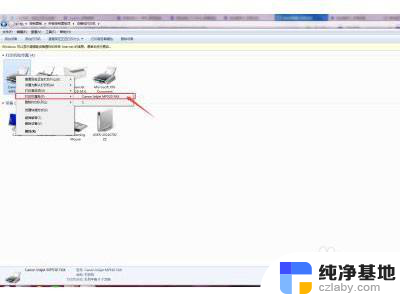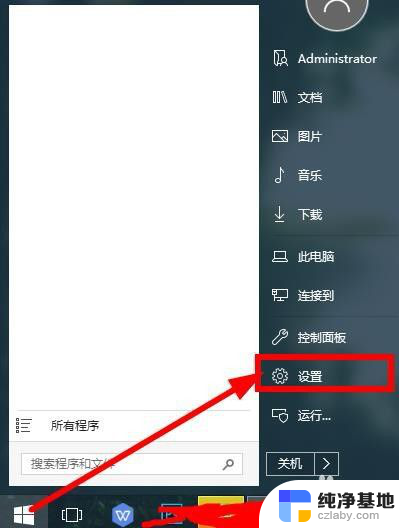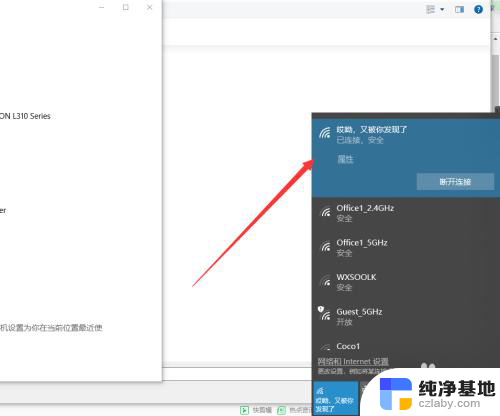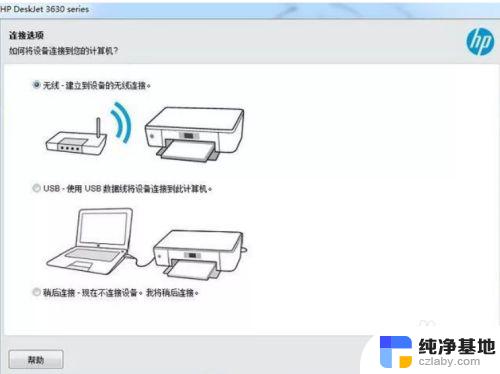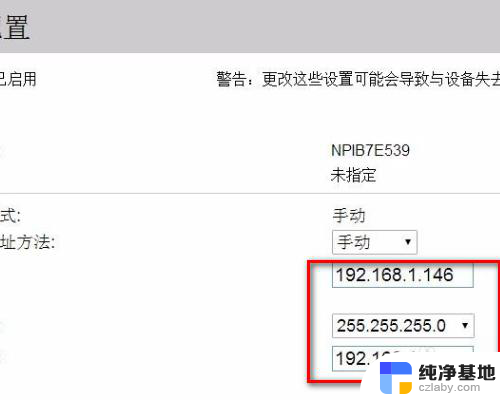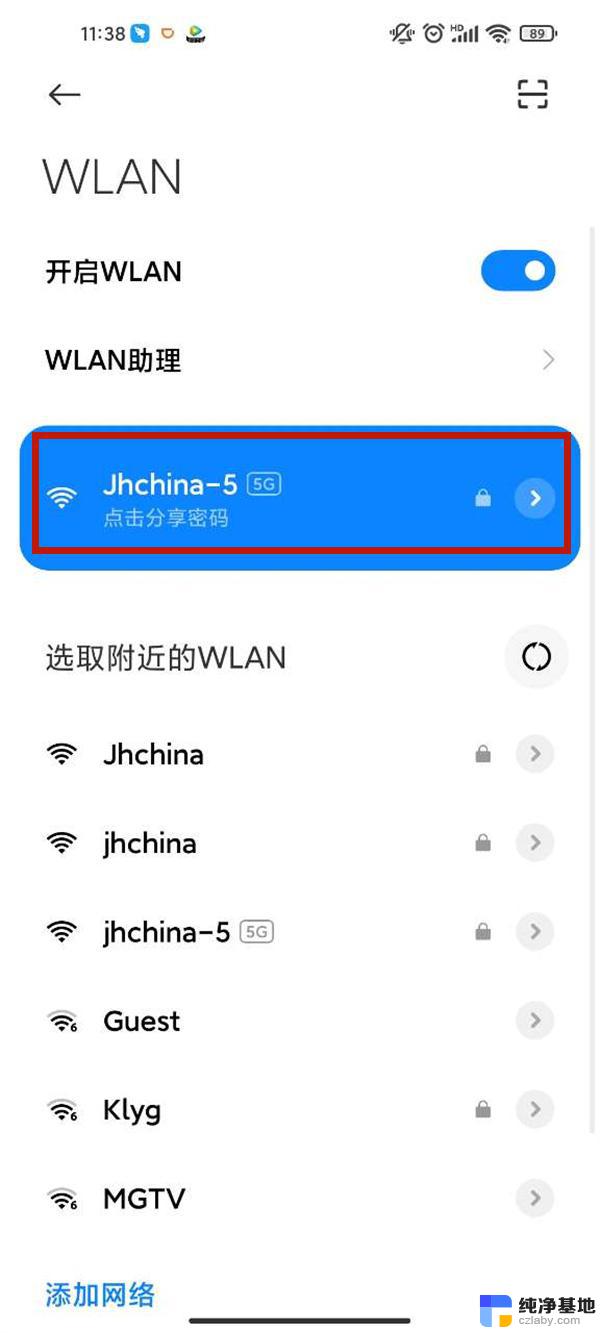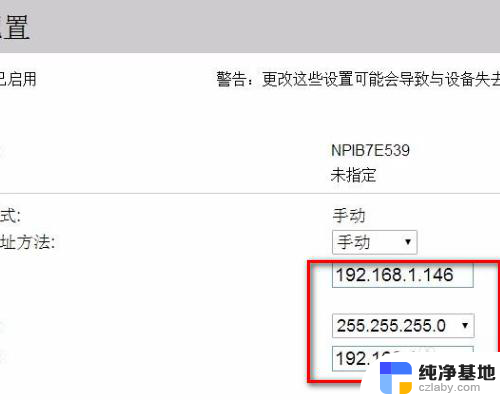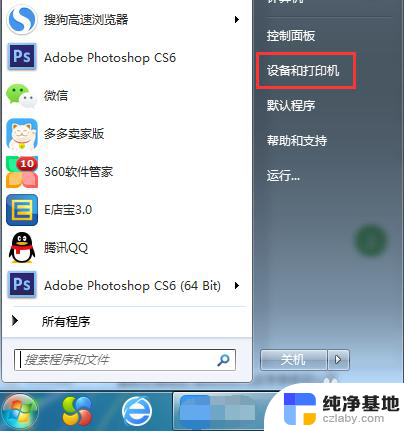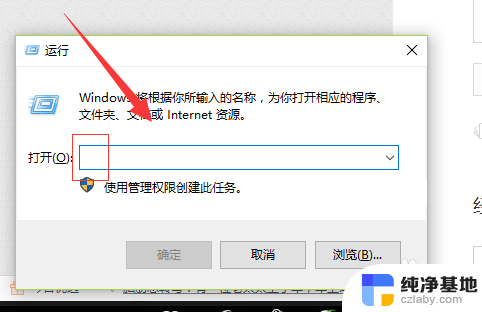电脑如何连接wifi打印机
在现代社会电脑和打印机已成为我们日常工作不可或缺的工具,而随着科技的不断发展,无线打印机的出现给我们的工作带来了更大的便利。想要实现电脑与无线打印机的连接,最常见的方式就是通过wifi网络来实现。接下来我们将介绍一下如何简单快捷地连接电脑和无线打印机,让您的工作更加高效便捷。
方法如下:
1.电脑左下角点”开始“,在弹出的菜单里选择”设备和打印机“。
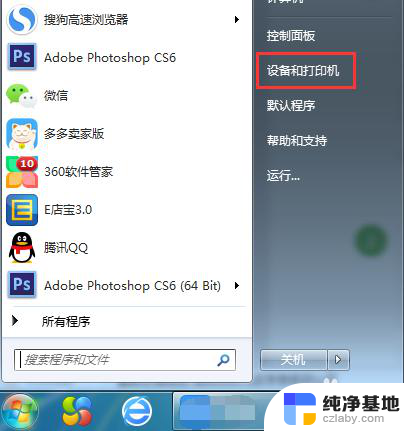
2.在弹窗左上角,点击”添加打印机“。在点击”添加网络、无线或Bluetooth打印机(w)“,然后进入搜索打印机的状态。
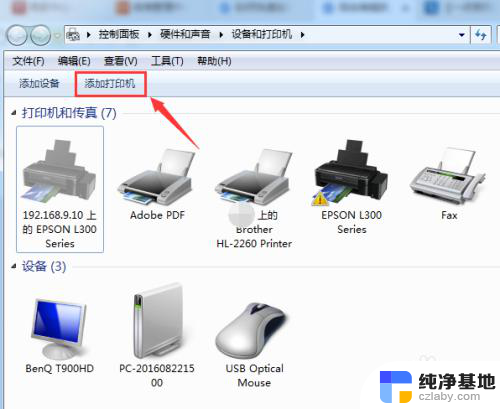
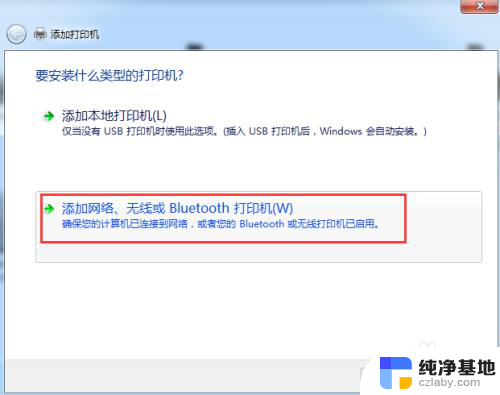
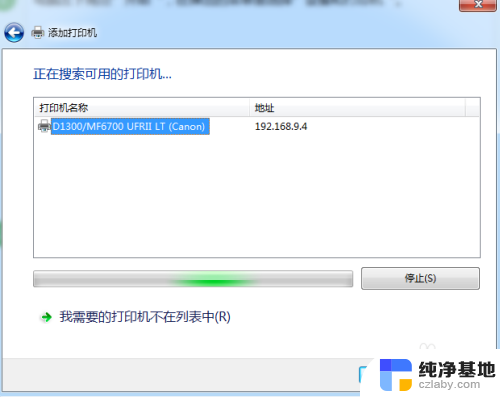
3.直接点选”我需要的打印机不在列表中(R)“,进入下一步。
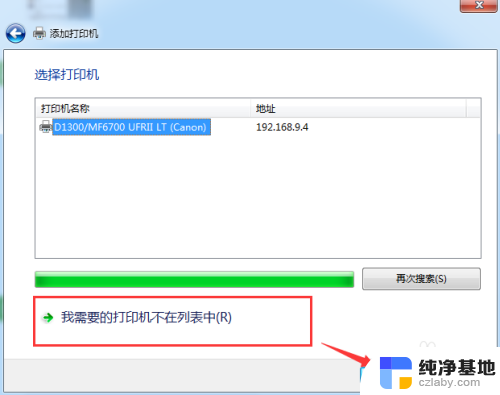
4.这里有三种连接方式,大家怎么方便怎么来~
第一种:选择”浏览打印机“,进入下一步,双击选择连接打印机的pc机,选择打印机设备,连接成功,完成。
第二种:选择”按名称选择共享打印机“,进入浏览,选择连接打印机的pc机,选择打印机设备,进入下一步,添加成功。
第三种:选择”使用TCP/IP地址或主机名添加打印机“,根据下一步指引。输入主机名或IP地址,按照步骤指引,完成添加。
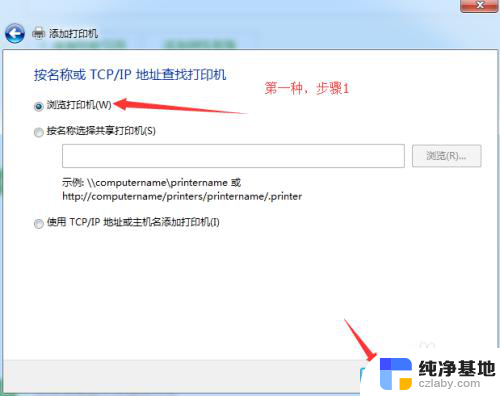
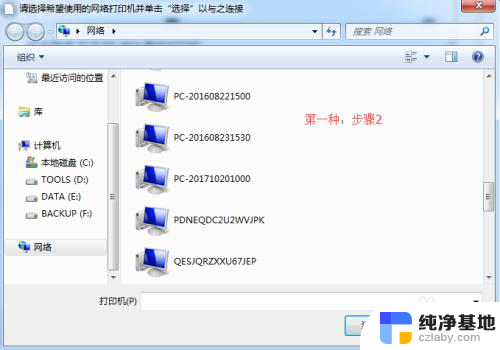
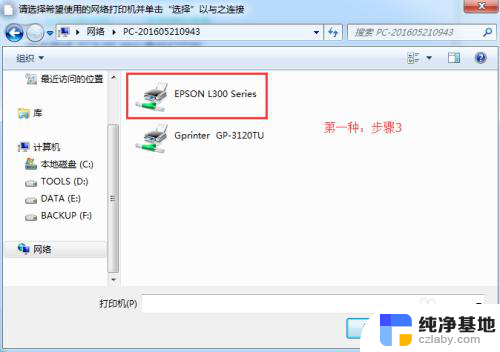
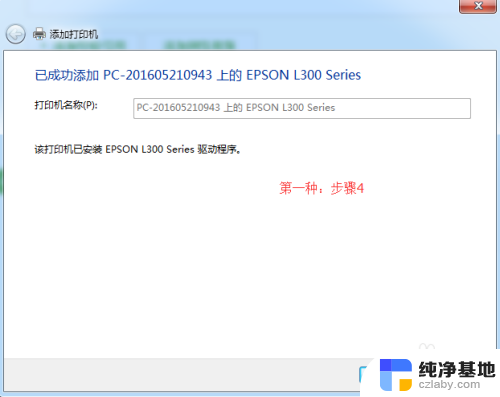
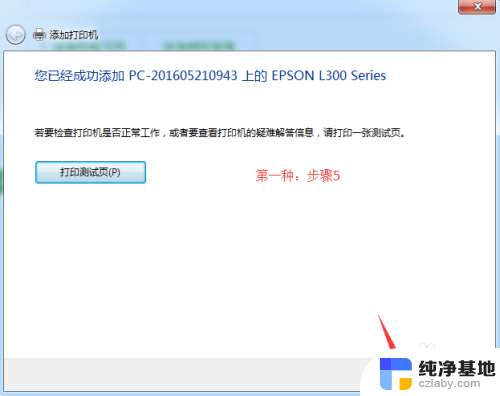
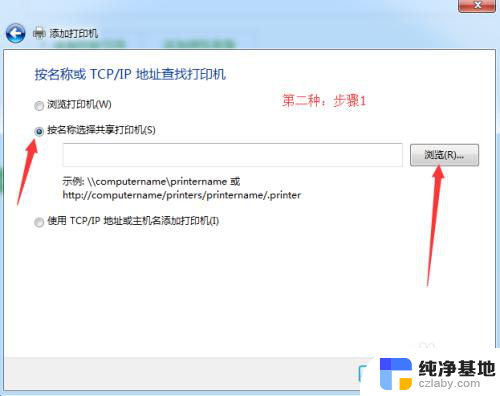
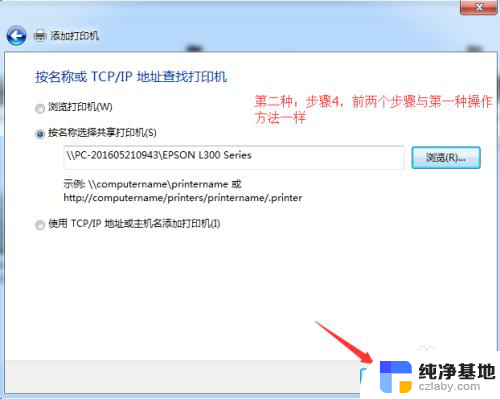
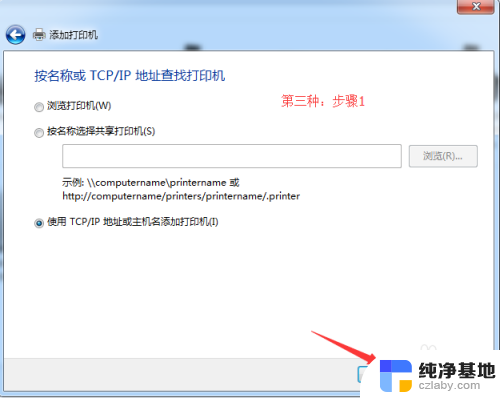
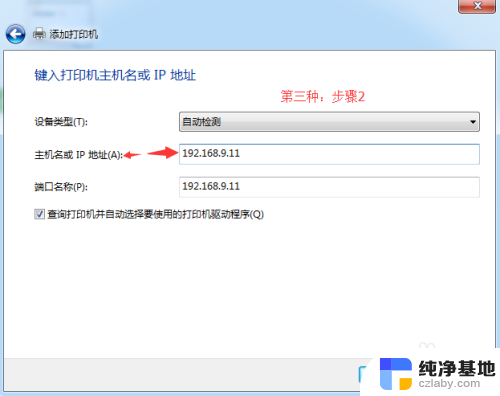
以上是电脑连接wifi打印机的全部内容,需要的用户可以按照以上步骤操作,希望对大家有所帮助。